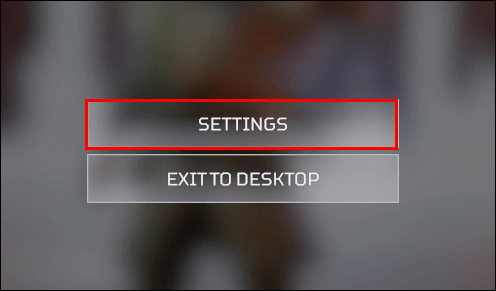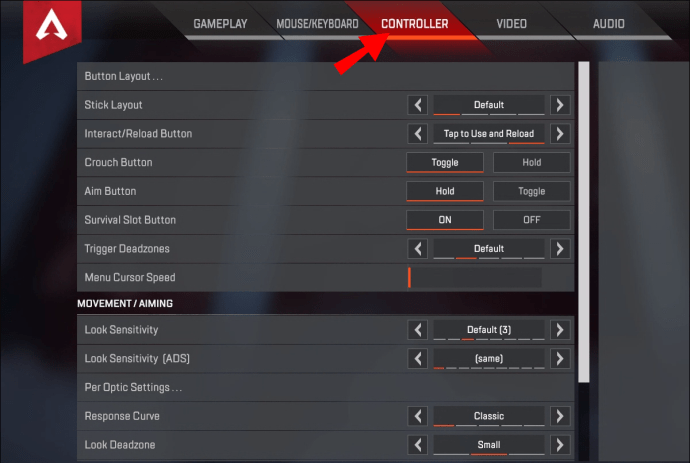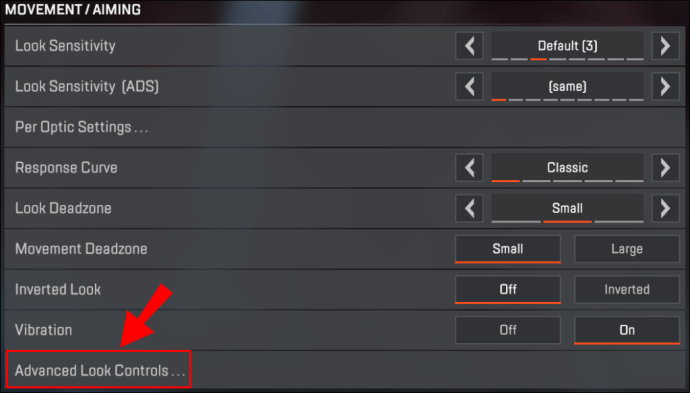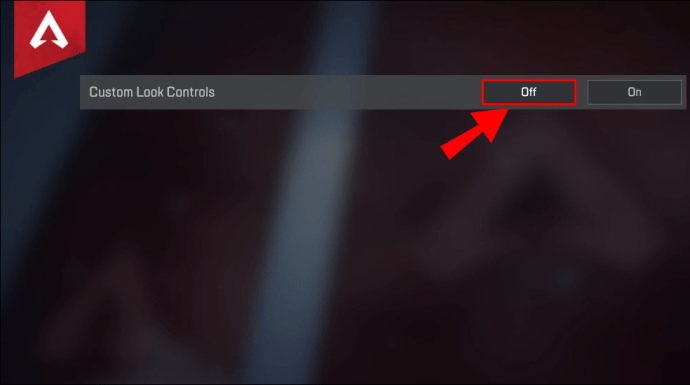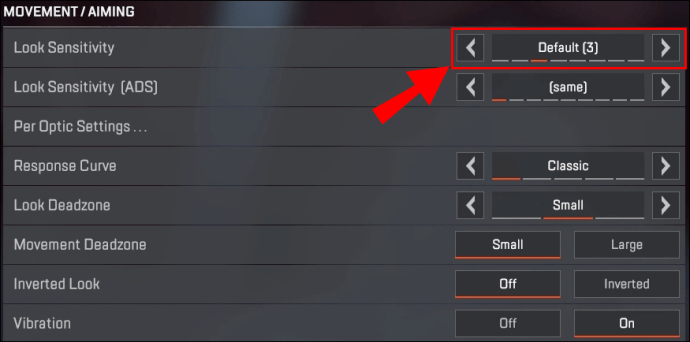Apex Legends: как включить или отключить помощь при прицеливании
В FPS большинство сражений определяется тем, у какого игрока лучшая цель. Если вы используете мышь и клавиатуру, вы, как правило, получаете преимущество перед игроками-контроллерами, что затрудняет балансировку игры на разных платформах. В Apex Legends игроки-контролеры получают компенсацию за счет встроенной системы помощи при прицеливании, которая слегка подталкивает ваш курсор к цели, в которую вы нацеливаетесь. Тем не менее, помощь в прицеливании может иногда ошибаться и заставлять вас стрелять по другой цели, чем вы планировали.

Если вы думаете, что помощь при прицеливании - не лучшая система для вас, у нас хорошие новости! Вы можете быстро отключить помощь при прицеливании в настройках игры. Узнайте, как это сделать, в этой статье.
Как отключить помощь при прицеливании в Apex Legends?
Если вы используете консоль или подключили контроллер к ПК, игра обнаруживает контроллер и автоматически включает помощь при прицеливании во время матчей Apex Legends. Хотя помощь при прицеливании в целом обычно является положительным моментом и помогает игрокам больше, чем вызывает проблемы, некоторые могут предпочесть более естественный подход без помощи ИИ. К счастью, если вы один из таких игроков, вы можете отключить помощь при прицеливании двумя разными способами, оба из которых довольно просты.
Выполните следующие действия, чтобы отключить помощь при прицеливании в расширенных элементах управления:
- Откройте меню «Настройки» игры.
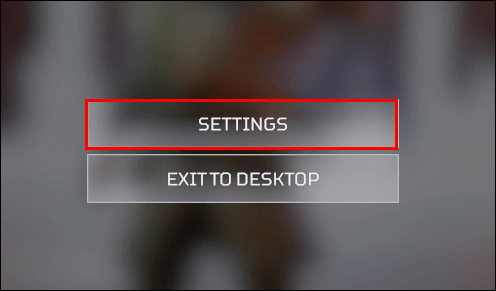
- Перейдите на вкладку «Контроллер» вверху.
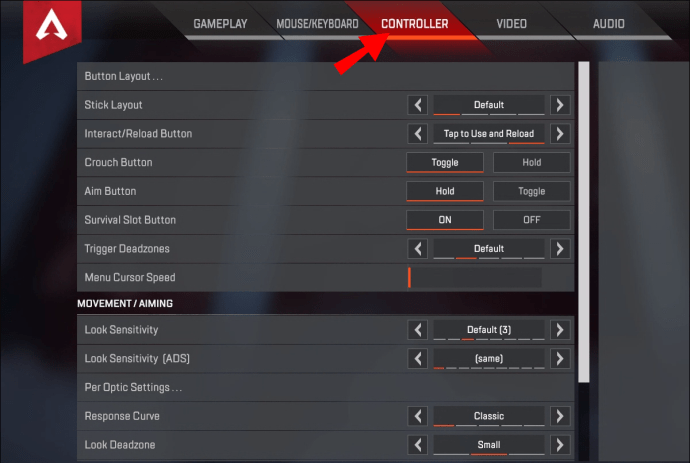
- Прокрутите до конца. В одной из последних строк должно быть написано «Advanced Look Controls…». Откройте его.
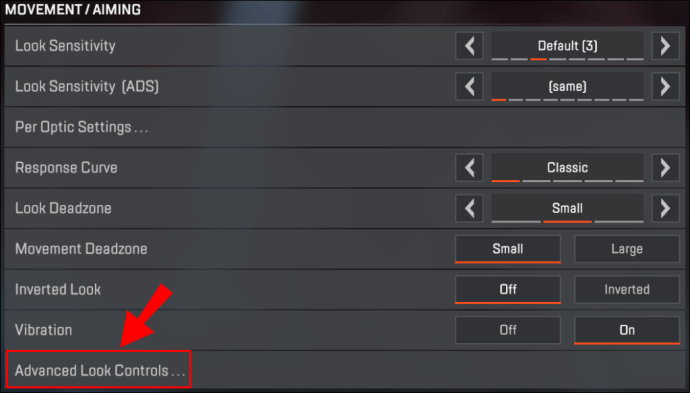
- В расширенных элементах управления прокрутите вниз, пока не увидите «Помощь при наведении». Установите для этого параметра значение «ВЫКЛ».
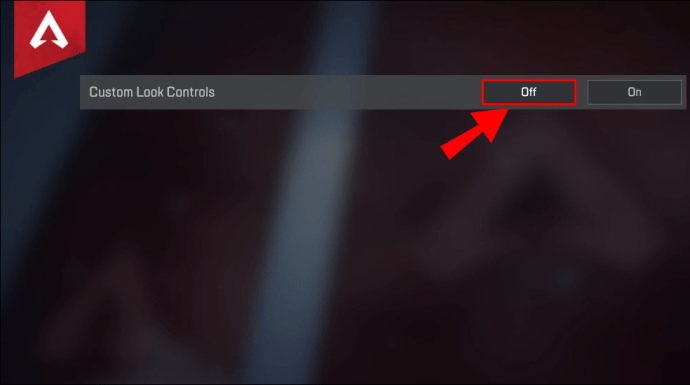
- Если вы хотите снова включить помощь при прицеливании позже, снова включите «Помощь при прицеливании».
Расширенные элементы управления внешним видом также являются отличным способом настроить ввод и контролировать, насколько ваш персонаж поворачивается, когда вы перемещаете джойстики. Есть несколько вариантов, с которыми можно поработать, так что вы можете потратить некоторое время на ознакомление с процессом.
Вы можете использовать диапазон стрельбы, чтобы проверить новые настройки без помощи прицеливания. Для большего эффекта вы можете использовать пасхальное яйцо Firing Range AI, чтобы превратить DUMMIE в движущихся бойцов, чтобы получить лучшее подобие реальной игры.
Есть еще один метод, который можно использовать для отключения помощи при прицеливании, но некоторым игрокам может быть труднее приспособиться к этому изменению. Вот что вам нужно сделать:
- Зайдите в настройки контроллера («Настройки»> вкладка «Контроллер»).
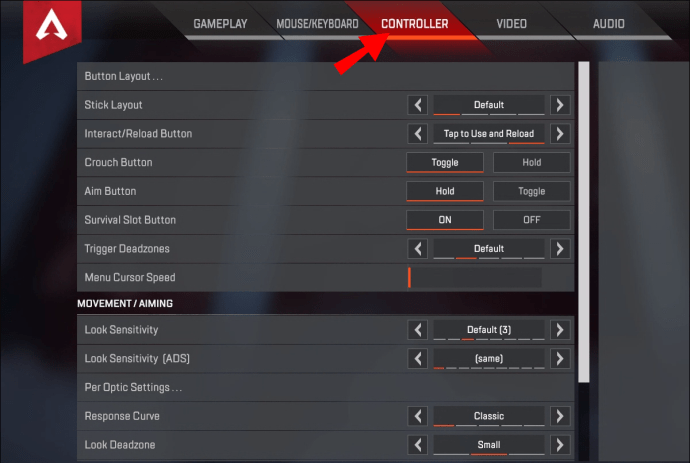
- В «Чувствительности взгляда» установите ползунок на 8 (максимальное значение).
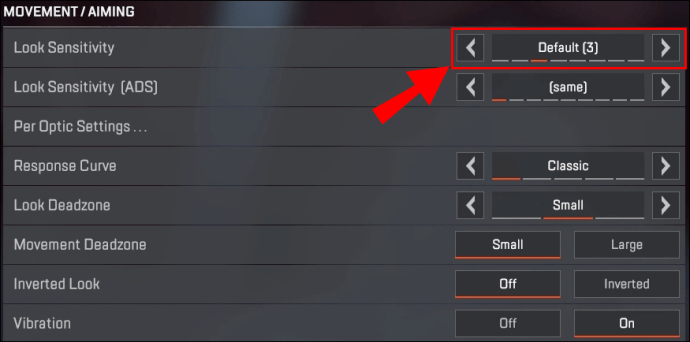
На самом деле самая высокая чувствительность не сильно отличается от нижней (7), с той лишь заметной разницей, что она полностью исключает помощь при прицеливании. Если вы хотите снова включить помощь при прицеливании позже, установите любое значение, кроме 8.
Игра на консоли без помощи прицела на начальном этапе может привести к тому, что вы пропустите некоторые выстрелы, которые ранее были возможны. С комбинацией более слабого оборудования, чем ПК, и помощи при прицеливании в качестве основного продукта жанра для обеспечения конкурентоспособного игрового процесса, игроки без помощи при прицеливании обычно считаются ущемленными. Однако если вы посвятили себя изучению игры и у вас отличная координация и настройки контроллера, вы сможете преодолеть этот пробел.
Дополнительный FAQ
Насколько сильна система помощи при прицеливании в Apex Legends?
Поскольку помощь при прицеливании в основном используется для преодоления разрыва между мышью + клавиатурой и консольными игроками, некоторые люди считают использование контроллера на ПК лучшим из обоих миров. Компьютеры чаще всего имеют лучшее оборудование, чем консоли, что позволяет им отображать более четкую графику и больше деталей, что упрощает прицеливание. Это означает, что использование контроллера со встроенной системой помощи при прицеливании должно дать вам больше конкурентных преимуществ, поскольку он корректирует меньшие расхождения при прицеливании.
К сожалению, не все построено одинаково, и система помощи при прицеливании не исключение. На самом деле, помощь при прицеливании - это шкала, которая изменяется от 0 до 1 в файлах игры (где 1 - самый сильный), хотя мы еще не совсем поняли, сколько стоит «1». Для версии для ПК параметр помощи при прицеливании установлен на 0,4, в то время как в консольных версиях используется значение 0,6. Это несоответствие, по-видимому, должно противодействовать более низким настройкам графики на консолях.
Стоит ли выключить Aim Assist?
Помощь при прицеливании - это горячо обсуждаемая тема не только среди игроков Apex, но и среди энтузиастов FPS в целом. Он недоступен для мыши и клавиатуры, что дает игрокам на консолях небольшое преимущество. Игроки на ПК могут подумать, что часть игроков нечестно прицеливается. Тем не менее, комбинация «мышь + клавиатура» по-прежнему имеет превосходные элементы управления отдачей и движением, которые более чем компенсируют это.
Если вам интересно, следует ли отключить помощь при прицеливании, мы настоятельно рекомендуем следовать нашим инструкциям и хотя бы опробовать Тир без помощи при прицеливании. Вы должны увидеть заметную разницу в том, как ваш персонаж реагирует на ввод и сколько выстрелов вы можете нанести.
Как включить функцию помощи при прицеливании в Apex Legends?
Если вы используете контроллер для игры и не повозились с какими-либо настройками, помощь при прицеливании включается автоматически.
Когда вы играете с помощью мыши и клавиатуры, невозможно включить помощь при прицеливании.
Как мне снова включить Aim Assist?
Если вы изменили настройки контроллера, вы можете снова включить помощь при прицеливании с теми же настройками. Для «Advanced Look Controls» включите настройку «Targeting Assistance». Если вы установили «Чувствительность взгляда» на максимальное значение (8), просто верните настройку на более низкое.
Можете ли вы играть в Apex Legends с помощью контроллера?
Когда вы играете в игру на консолях (PlayStation, Xbox или Switch), ваш единственный вариант - подключить контроллер. Однако, если вы играете на ПК, вы можете играть как с комбинацией «мышь + клавиатура», так и с контроллером по вашему выбору.
Когда вы подключаете контроллер к ПК, игра включает помощь при прицеливании, если вы играете только с контроллером. Невозможно обманом заставить игру использовать помощь при прицеливании вместе с мышью и клавиатурой. Любые изменения, которые позволяют автоматически блокировать цели таким образом, являются мошенничеством.
Какой контроллер следует использовать в Apex Legends для ПК?
Если у вас уже есть консольный контроллер, мы рекомендуем использовать то, что у вас есть в настоящее время. Большинство контроллеров PS4, PS5 и Xbox совместимы с ПК и имеют специальные настройки управления Windows для плавного переключения игрового процесса с консоли на ПК.
После настройки контроллера вы можете настроить расположение кнопок в меню «Настройки» и отключить помощь при прицеливании, если вам действительно не нравится эта функция. В целом, мы настоятельно рекомендуем играть на ПК с мышью и клавиатурой, а контроллер оставить консолям. Поскольку помощь в прицеливании сильнее на консолях, они получают небольшое преимущество перед игроками с контроллерами ПК.
Цельтесь немного разрушения в Apex
Помощь при прицеливании - это основной продукт жанра FPS, который появляется во многих играх для баланса между игровым процессом на ПК и консолями. Если вы думаете, что можете победить противников, используя мышь и клавиатуру на контроллере, без автоматической помощи при прицеливании, не стесняйтесь попробовать это и сообщить о своих выводах.
Нравится ли вам помощь при прицеливании в Apex Legends? Справедлива ли эта функция как для ПК, так и для консольных игроков? Дайте нам знать в комментариях ниже.